Bangsamahasiswa.com - Membuat daftar pustaka di Google Docs sebenarnya nggak ribet, meski kadang terasa membingungkan kalau belum terbiasa. Apalagi, kalau kamu lagi ngerjain tugas akhir, skripsi, atau laporan yang perlu rujukan dari banyak sumber, daftar pustaka jadi hal penting yang nggak boleh salah. Untungnya, Google Docs punya beberapa fitur yang bisa bantu kamu bikin daftar pustaka otomatis dengan mudah.
Aku bakal bagikan cara-cara praktis yang bisa kamu pakai untuk menyusun daftar pustaka di Google Docs. Mulai dari langkah manual sampai yang otomatis pakai add-ons. Yuk, simak!
1. Menulis Daftar Pustaka Secara Manual
Kalau kamu lebih suka mengatur semuanya sendiri dan merasa lebih nyaman mengetik secara manual, langkah ini bisa kamu coba. Biasanya cara ini cocok kalau jumlah referensinya nggak terlalu banyak.
Langkah-langkahnya:
- Siapkan format yang sesuai: Sebelum mulai menulis, pastikan kamu sudah tahu gaya sitasi yang diperlukan, apakah itu APA, MLA, atau Chicago. Setiap gaya punya aturan yang berbeda untuk menulis nama penulis, judul buku, tahun terbit, dan lain-lain.
- Masukkan daftar pustaka: Ketik secara manual setiap referensi yang kamu gunakan. Pastikan formatnya konsisten, baik dalam penggunaan titik, koma, tanda kurung, dan sebagainya.
- Atur huruf miring (italic): Untuk judul buku atau jurnal, biasanya harus ditulis dalam format italic. Caranya mudah, cukup sorot teks yang ingin kamu miringkan, lalu tekan Ctrl + I atau pilih opsi italic di toolbar.
- Tambahkan indentasi gantung (hanging indent): Nah, supaya daftar pustaka kamu terlihat rapi, biasanya ada aturan untuk menggunakan indentasi gantung. Caranya:
- Blok referensi yang sudah kamu tulis.
- Klik menu Format > Align & Indent > Indentation options.
- Pada bagian Special indent, pilih Hanging lalu klik Apply.
Cara membuat daftar pustaka di Google Docs ini cocok kalau kamu cuma punya beberapa referensi, tapi kalau referensinya banyak, ada cara yang lebih cepat dan otomatis.
2. Menggunakan Fitur Citations Bawaan Google Docs
Google Docs punya fitur bawaan yang memudahkan kamu dalam menambahkan sitasi langsung ke dalam dokumen. Ini sangat membantu kalau kamu perlu memasukkan banyak referensi dan menyusunnya dalam daftar pustaka.
Berikut cara penggunaannya:
- Buka Google Docs, lalu pilih dokumen yang sedang kamu kerjakan.
- Di menu sebelah kiri, klik Tools, kemudian pilih Citations. Panel baru akan muncul di sisi kanan layar.
- Pilih gaya sitasi yang kamu butuhkan: APA, MLA, atau Chicago.
- Setelah itu, klik tombol Add citation source, lalu pilih jenis sumber yang ingin kamu sitasi, misalnya buku, artikel jurnal, atau situs web.
- Isi informasi yang diminta, seperti nama penulis, judul, tahun terbit, penerbit, dan sebagainya. Pastikan data yang kamu masukkan sudah benar sesuai dengan sumber asli.
- Klik Add citation source setelah selesai, dan Google Docs akan menyimpan sitasi tersebut.
- Untuk menambahkan daftar pustaka otomatis, cukup klik Insert bibliography di bagian bawah panel citations.
Dengan cara ini, Google Docs akan menyusun daftar pustaka secara otomatis sesuai dengan format sitasi yang kamu pilih. Sangat praktis dan nggak makan waktu lama.
3. Menggunakan Add-ons untuk Manajemen Referensi
Kalau kamu bekerja dengan referensi yang lebih kompleks atau membutuhkan alat manajemen referensi yang lebih canggih, kamu bisa mempertimbangkan untuk menggunakan add-ons seperti Zotero atau Mendeley. Kedua alat ini populer di kalangan peneliti dan mahasiswa untuk mengelola referensi secara otomatis.
Langkah Menggunakan Zotero di Google Docs:
- Instal Zotero di komputer kamu dan tambahkan ekstensi Google Docs dari halaman Add-ons Google.
- Sinkronkan akun Zotero dengan Google Docs, lalu mulai tambahkan referensi yang sudah kamu simpan di Zotero ke dalam dokumen.
- Pilih gaya sitasi dan Zotero akan secara otomatis menambahkan referensi lengkap di akhir dokumen.
4. Tips Supaya Daftar Pustaka Tetap Rapi
Mengelola daftar pustaka itu gampang-gampang susah, terutama kalau dokumenmu sudah panjang dan sumber rujukan makin banyak. Berikut beberapa tips supaya daftar pustaka kamu tetap rapi dan mudah diatur:
Gunakan fitur sitasi sejak awal: Jangan tunggu sampai akhir dokumen untuk menambahkan sitasi dan daftar pustaka. Lebih baik tambahkan sitasi langsung saat kamu menulis, supaya nanti nggak kebingungan mencari sumber rujukan.
Periksa kembali format sitasi: Meskipun Google Docs bisa membuat daftar pustaka secara otomatis, ada baiknya kamu tetap mengecek ulang formatnya sesuai aturan yang ditetapkan oleh dosen atau lembaga yang meminta tugas.
Simpan sumber referensi dengan baik: Kalau kamu sering mengutip dari artikel online atau jurnal, simpanlah URL atau informasi sumber di catatan khusus. Ini akan memudahkanmu saat menyusun daftar pustaka nanti.
Kesimpulan
Membuat daftar pustaka di Google Docs bisa dilakukan dengan beberapa cara, baik manual maupun otomatis. Fitur Citations bawaan Google Docs menjadi solusi praktis untuk menambahkan referensi tanpa ribet, sementara penggunaan add-ons seperti Zotero atau Mendeley sangat berguna untuk manajemen referensi yang lebih kompleks.
Apapun metode yang kamu pilih, pastikan daftar pustaka kamu tersusun rapi dan sesuai dengan gaya sitasi yang diperlukan. Selamat mencoba dan semoga daftar pustaka kamu makin rapi!



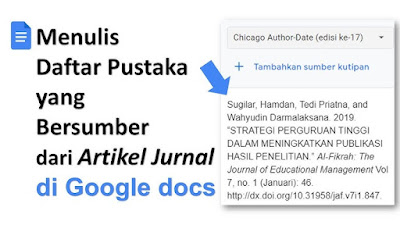








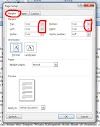

0 Komentar